win10任務欄假死原因是什么
Win10任務欄假死這類故障的原因比較復雜,可能是系統和軟件之間的沖突,也有可能是軟件和軟件之間的沖突,因此造成了系統運行某些服務程序時出現錯誤,很難檢測處故障的根源,即便是用常規的方法進行修復,也不一定能解決根本問題。

win10任務欄假死怎么解決
方法一:重啟“windows資源管理器”
在鍵盤上按下“ctrl+alt+del”來打開“任務管理器”,然后點擊上方的“進程”,選擇“windows資源管理器”,然后點擊“重新啟動”,等待“windows資源管理器”重啟完成,然后再嘗試右擊任務欄。
方法二:卸載沖突軟件
Win10任務欄假死可能是存在沖突軟件,如果你能夠確定這個情況發生在軟件安裝之后,那么可以嘗試進入安全模式將這個軟件卸載了。
1、首先按下鍵盤上的“win+r”鍵打開運行窗口,輸入“msconfig”調出系統配置窗口;
2、點擊上方的“引導”,然后勾選“安全引導選項”;
3、然后點擊確定,再重啟系統;
4、進入安全模式,在安全模式中將最近安裝的導致任務欄卡死的軟件進行卸載;
5、卸載軟件后,再將系統配置窗口調出,將安全引導選項勾除;
6、接著再次重啟系統,查看是否能夠解決問題。
方法三:重新“部署操作進程”
1、點擊桌面左下角的“cortana“語音搜索框,然后輸入“powershell”,從搜索結果中就能找到如圖所示的工具,然后右擊,選擇“以管理員身份運行”;
2、將以下的命令復制粘貼到命令提示符界面,按下回車鍵執行:
Get-AppXPackage -AllUsers | Foreach {Add-AppxPackage -DisableDevelopmentMode -Register "$($_.InstallLocation)\AppXManifest.xml"}
3、然后耐心等待“系統部署進程”操作完成,大概需要等待2至10分鐘,最后可以嘗試右擊任務欄執行其他相關的操作。
方法四:修復系統服務
1、按照上方打開“powershell”的方法一樣,新建任務小窗口,輸入“services.mscs”,打開服務窗口;
2、查找“application identity”,右鍵菜單選擇啟動;
3、查看問題是否解決。
方法五:通過powershell命令嘗試修復
1、使用“win+r”打開運行窗口,輸入“powershell”,回車打開;
2、出現了一個藍色背景的調試窗口,輸入:
Get-AppxPackage | % { Add-AppxPackage -DisableDevelopmentMode -Register "$($_.InstallLocation)\AppxManifest.xml" -verbose }
3、然后windows就會自動注冊相關的程序包、組件,需要花費一倆個分鐘,接著任務欄就會恢復正常了,開始菜單也會恢復正常;
4、如果失敗了,就會提示“拒絕訪問”,就是權限不足,需要管理員權限。打開任務管理器,選擇菜單欄上的文件,然后新建任務,同時勾選“以系統管理權限創建此任務”,接著輸入“cmd”,回車鍵打開“命令提示符”,再輸入“powershell”,等待幾秒,繼續輸入:
Get-AppxPackage | % { Add-AppxPackage -DisableDevelopmentMode -Register "$($_.InstallLocation)\AppxManifest.xml" -verbose }
5、接著任務欄就會恢復正常了,無需重啟電腦。
方法六:cmd中執行修復命令
1、運行管理員權限的cmd終端,在開始菜單圖標中,右鍵點擊菜單,選擇“命令提示符(管理員)”;
2、接著在cmd的終端執行下面的命令:
ren %windir%\System32\AppLocker\Plugin*.* *.bak
3、重啟系統,查看問題是否解決。
方法七:針對右擊任務欄應用圖標時彈出菜單緩慢的情況,通常是由于加載“最常訪問”列表造成的
1、如果想要取消較長的“最近訪問”列表的形式,可以點擊桌面左下角的“開始”菜單,點擊“設置”;
2、在打開的“設置”界面,找到“個性化”選項進入,通過“個性化”設置界面,對系統“背面”、“屏幕”、“顏色”、“主題”以及“開始”菜單進行定制;
3、待打開“個性化”界面后,切換到“開始”選項卡,關閉“在’開始‘屏幕和任務欄的的跳轉列表中顯示最近打開的項”項。
方法八:通過新建Windows用戶來重置系統設置
導致任務欄出現“假死”、“右擊無反應”現象的其它原因可能是系統設置不當所造成的。對此可以通過創建新用戶來嘗試解決問題。
1、依次進入“控制面板”-“用戶管理”-“管理其它用戶"界面;
2、從”選擇要更改的用戶“界面中,點擊“在電腦設置中添加新用戶”按鈕,以創建新用戶。通過新用戶登陸即可解決任務欄右擊無反應的問題。
以上就是小編今天為大家帶來的win10任務欄假死原因是什么以及win10任務欄假死怎么解決全部內容,希望能夠幫助到大家。




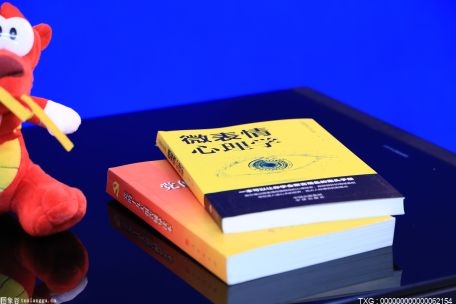















 營業執照公示信息
營業執照公示信息